Windows 11 vs. MacOS – Pięć Kluczowych Różnic

Windows 11 vs. MacOS – Odkryj kluczowe różnice między tymi systemami operacyjnymi, aby pomóc w wyborze urządzenia.
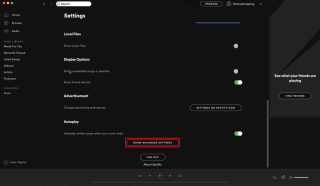
Czy denerwujesz się, gdy aplikacje takie jak Spotify, Chrome itp. otwierają się automatycznie i uruchamiają przy starcie systemu? Trafiłeś we właściwe miejsce. Tutaj omawiamy, jak zatrzymać działanie tych aplikacji podczas uruchamiania komputera Mac.
Rozumiemy, że usługi w chmurze, programy antywirusowe , Apple Mail i kilka innych niezbędnych aplikacji muszą działać podczas rozruchu. Ale dlaczego startuje Spotify – usługa strumieniowego przesyłania muzyki ? Nienawidzę, gdy aplikacje w podstępny sposób dodają się do automatycznego logowania.
A kiedy ze wszystkich aplikacji, Spotify jest tym, który jest denerwujący. Nie tylko to, gdy nie możesz go zlokalizować w elementach logowania, wymień Preferencje systemowe > Użytkownicy i grupy > Elementy logowania , ale sprawy też się pogarszają.
Cóż, nie chodzi o to, że nienawidzę Spotify z tego powodu. Tyle tylko, że nie podoba mi się, że uruchamia się automatycznie przy starcie systemu . Dlatego szukałem rozwiązania tego problemu i w tym artykule omówimy to.
Szybki sposób na wyłączenie Spotify z komputera Mac
Aby uniemożliwić uruchamianie Spotify i innych aplikacji podczas uruchamiania, użyj dedykowanej aplikacji do zarządzania agentami uruchamiania. W tym celu zalecamy użycie Cleanup My System . Ta aplikacja wyświetla listę wszystkich programów uruchamianych automatycznie na komputerze Mac zaraz po uruchomieniu. Poza tym oferuje skuteczne moduły, takie jak – usuwanie pamięci podręcznych i dzienników, czyszczenie śmieci, załączniki do poczty, kosz, odinstalowywanie aplikacji i wiele innych.
Aby poznać go szczegółowo, musisz przeczytać dalej.
Teraz nauczmy się, jak zatrzymać Spotify zarówno ręcznie, jak i automatycznie.
Jak usunąć Spotify z uruchamiania (ręcznie)
1. Uruchom Spotify.
2. W tym celu otwórz Finder> Aplikacje> dwukrotnie kliknij Spotify.
3. Kliknij menu Spotify > Preferencje.
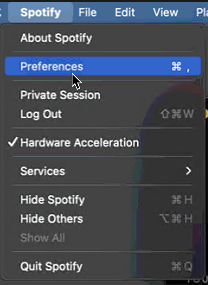
4. Przewiń w dół strony i kliknij Pokaż ustawienia zaawansowane
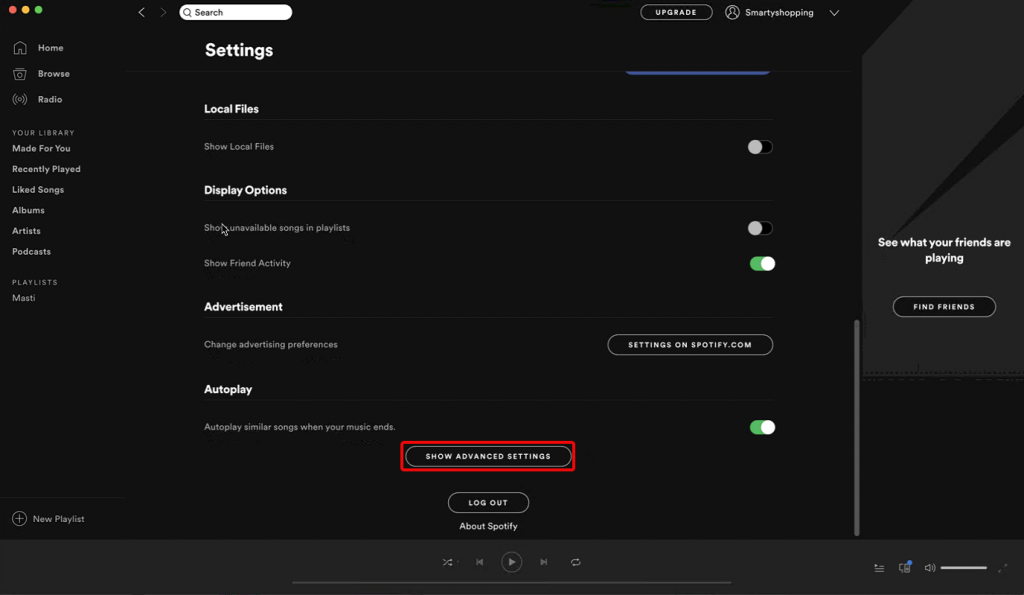
5. Tutaj poszukaj opcji uruchamiania i zachowania systemu Windows.
6. Kliknij menu rozwijane obok niego i wybierz Nie.
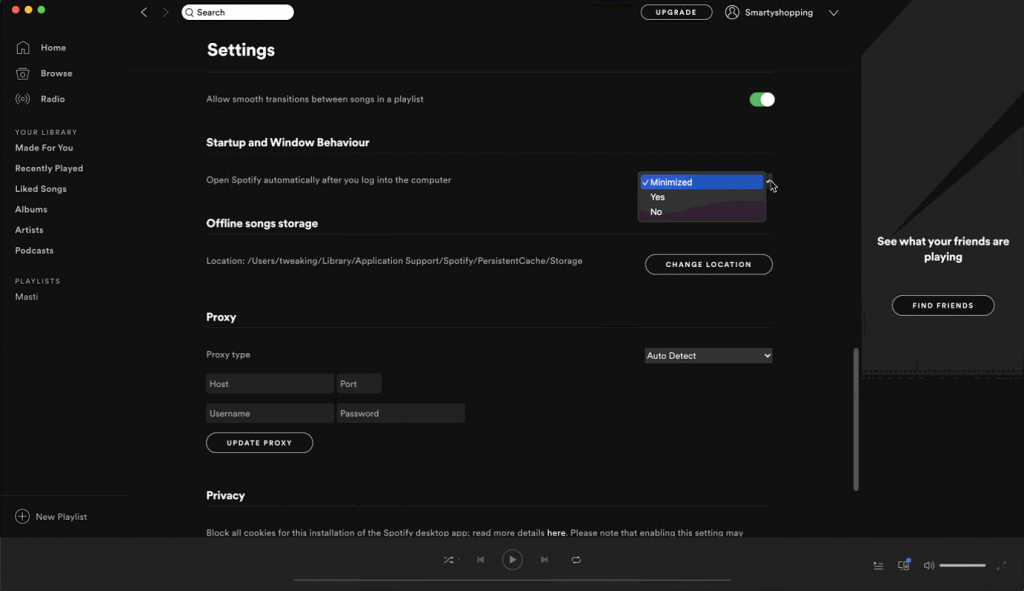
7. Zamknij Spotify
Spowoduje to zatrzymanie Spotify przed otwarciem podczas uruchamiania komputera Mac.
Oprócz tego możesz nawet sprawdzić, czy którykolwiek z odpowiadających mu wpisów znajduje się na liście elementów logowania. Aby się tego nauczyć, przejdź do następnego kroku.
Wyłączanie uruchamiania Spotify podczas uruchamiania za pomocą Preferencji systemowych
1. Kliknij logo Apple > Preferencje systemowe .
2. Hit Użytkownicy i grupy.
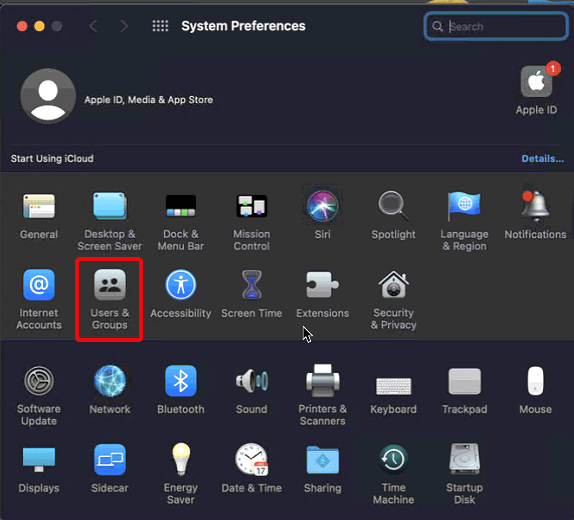
3. W nowym oknie, które się otworzy, kliknij kłódkę, aby wprowadzić zmiany.
4. Zostaniesz teraz poproszony o podanie hasła administratora.
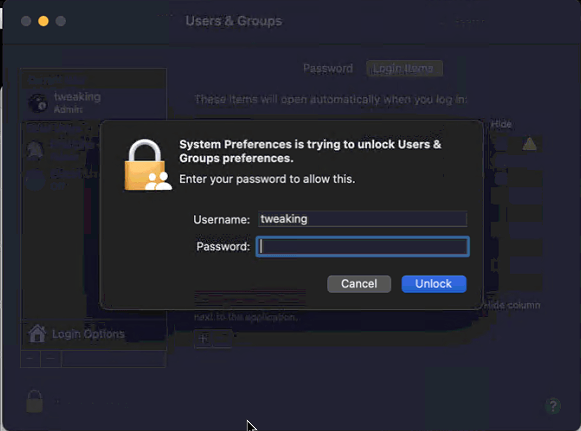
5. Teraz kliknij kartę Elementy logowania.
6. Sprawdź, czy Spotify jest na liście. Wybierz go i naciśnij „-” u dołu ekranu.
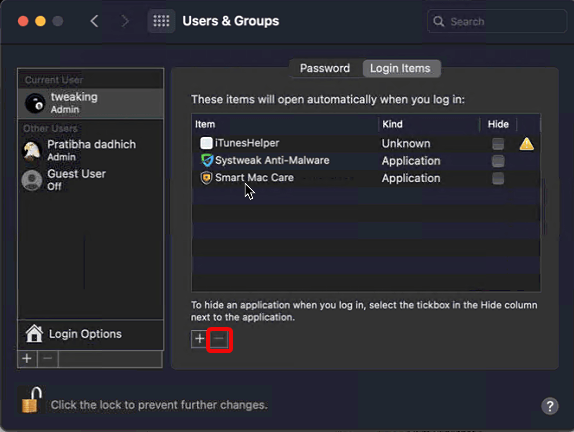
7. Spowoduje to usunięcie Spotify z listy elementów logowania na Macu.
8. Tak więc, korzystając z powyższych ręcznych kroków, możesz zatrzymać uruchamianie Spotify podczas uruchamiania.
Jak uniemożliwić otwieranie Spotify na komputerze Mac za pomocą TuneUpMyMac?
Aby zatrzymać uruchamianie Spotify przy starcie systemu za pomocą Cleanup My System, wykonaj następujące czynności:
Krok 1: Pobierz i zainstaluj Cleanup My System na komputerze Mac.
Krok 2: Uruchom aplikację i przejdź do modułu Startup Manager. Naciśnij przycisk Rozpocznij skanowanie.
Krok 3: Gdy tylko proces skanowania zostanie zakończony, wyniki zostaną podzielone na kategorie w sekcji Uruchom agentów i elementy logowania.
Krok 4: Domyślnie wybrane są wszystkie elementy. Możesz odznaczyć te, które chcesz zachować, i nacisnąć przycisk Wyczyść teraz, aby usunąć elementy uruchamiania (w tym Spotify).

Powyższe kroki pomogą Ci powstrzymać Spotify przed otwarciem podczas uruchamiania. Oprócz tego, jeśli masz problemy z komputerami Mac:
Do tego wszystkiego możesz użyć Cleanup My System. Ten doskonały optymalizator Mac pomoże rozwiązać wszystkie powyższe problemy. Aby ułatwić użytkownikom pracę, firma Systweak, która za nią stoi, dodała moduł Smart Cleanup, który błyskawicznie czyści, optymalizuje i przyspiesza działanie komputera Mac. Za pomocą modułu możesz pozbyć się niepotrzebnych plików, niechcianej pamięci podręcznej i innych zbędnych danych.

Co więcej, możesz go używać do skanowania i czyszczenia starych i dużych plików, co jest jednym z głównych powodów wyświetlania komunikatów o błędach o małej ilości miejsca. Możesz także użyć modułu Prywatność, aby wyeliminować cyfrowe ślady na Macu. Aby dowiedzieć się, co jeszcze potrafi ten produkt, spróbuj go użyć!
Zaufaj mi; jest to jeden z najlepszych programów do czyszczenia i optymalizacji komputerów Mac do użycia w 2021 roku. Spróbuj więc i podziel się swoimi przemyśleniami w sekcji komentarzy!
Windows 11 vs. MacOS – Odkryj kluczowe różnice między tymi systemami operacyjnymi, aby pomóc w wyborze urządzenia.
Dowiedz się, jak zainstalować macOS na komputerze z Windows za pomocą szczegółowego przewodnika, który pokazuje dokładnie, jak uzyskać system operacyjny Apple na urządzeniu Microsoft.
Dowiedz się, jak przeglądać kod źródłowy na stronie internetowej w Apple Safari, korzystając z narzędzia Inspektor Sieci w Safari.
Jak odinstalować OneDrive na Macu? Oto przewodnik krok po kroku, który ułatwi Ci ten proces. Dowiedz się, jak szybko i skutecznie usunąć OneDrive z komputera Mac.
Chcesz pozbyć się wyskakujących okienek na Macu? Przeczytaj artykuł i dowiedz się, jak blokować i zezwalać na wyskakujące okienka na Macu. Ten krótki przewodnik pomoże odblokować wyskakujące okienka
Czy właśnie napotkałeś błąd „Nie można się skontaktować z serwerem odzyskiwania” w systemie macOS? Oto 4 skuteczne metody rozwiązania, które pomogą Ci szybciej przywrócić system.
Jeśli planujesz uaktualnienie do systemu macOS Sonoma, oto czym różni się on od systemu macOS Ventura pod względem funkcji.
Na komputerze Mac zmienne środowiskowe przechowują informacje, takie jak bieżący użytkownik, domyślne ścieżki do poleceń i nazwa komputera-hosta. Jeśli ty
Jeśli w programie Outlook brakuje przycisku Początek, wyłącz i włącz Pocztę domową na Wstążce. To szybkie obejście pomogło wielu użytkownikom.
Chcesz wysłać wiadomość e-mail do wielu odbiorców? Nie wiesz, jak utworzyć listę dystrybucyjną w Outlooku? Oto jak to zrobić bez wysiłku!








